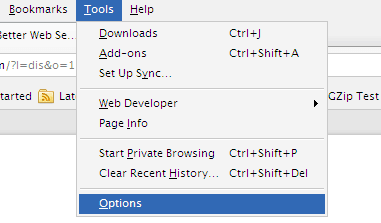haha sebagian dari anda pasti pernah mengalami hal sperti ini sekarang 24page akan membantu anda untuk mengembalikan file2 yang hilang, Mungkin anda adalah tipe orang yang terbiasa membersihkan drive anda dari file-file yang sudah lewat masa pakai. Misalnya, anda yang baru lulus kuliah dan anda memasuki babak baru kehidupan anda yaitu dunia bekerja. Ketika anda kuliah, komputer anda pastinya dipenuhi oleh file-file yang menunjang untuk perkuliahan anda. Terlebih ketika anda menulis skripsi, mungkin anda menghabiskan ber-Giga-Giga memory komputer anda untuk menunjang penulisan skripsi anda. Setelah bekerja anda ingin membuka lembar baru kehidupan anda, melupakan masa lalu dan mengisinya dengan yang baru lalu anda menghapus semua kenangan masa perkuliahan anda. Suatu ketika anda mengerjakan sesuatu yang anda tekuni ketika kuliah dan baru sadar ternyata anda membutuhkan beberapa file yang telah anda hapus. Apa yang harus saya lakukan?! Mungkin anda akan berteriak seperti itu.Tenang! Semua yang anda hapus dari drive akan masuk ke Recycle Bin yangartinya tempat sampah. Di sini anda akan melihat file-file yang telah anda hapus. Ketika anda klik akan muncul tab General dengan mencetak tebal tombol Restore yang artinya bila anda ingin melihat file anda, anda harus melakukan restore data. Jika anda mengklik restore, file akan kembali ke lokasi drive semula sebelum dihapus. Karena sesungguhnya file hanya mengalami pemindahan direktori sementara pada fitur Recycle Bin ini.


Mengembalikan File dari “Empty” Recycle Bin
Tapi jika tiba-tiba anda sadar, ada file yang terbuang bersama sampah lain ketika anda mengosongkan Recycle Bin. Pastinya anda sangat menyesal telah melakukannya, karna anda pikir file tersebut sudah benar-benar lenyap.Jangan bersedih, kawan! Sebenarnya ada cara yang dapat anda lakukan untuk memungut kembali file anda tetapi tidak akan semudah anda memungutnya ketika masih berada di Recycle Bin.
Sewaktu anda melakukan Empty Recycle bin, File allocation table merubah nama file anda dengan awalan karakter question mark (?). apa yang dimaksud dari perubahan karakter nama file ini? Perubahan ini adalah kode untuk hardisk yang mengartikan bahwa space tempat file ini berasal menerima tindakan overwriting.
Seperti yang disebutkan tadi, memang tidak mudah untuk mencari secara manual di hardisk, anda membutuhkan bantuan untuk mengembalikan file anda yang telah hilang. Bagaimana melakukannya? Caranya adalah dengan memakai perangkat lunak file recovery software.
Untuk memecahkan masalah seperi ini anda bisa memakai softwatre yang berfungsi sebagai file recovery software utility. Atau mungkin anda bisa mencoba program tersohor cuma-cuma, PC Inspector File Recovery.

Download Disini
www.24page.co.cc follow me @rayhansidi